Nadogradnja s verzije 2013
Ako nadograđujete verziju programa OneNote 2013 na verziju OneNote 2016, imat ćete sve značajke na koje ste navikli, a primijetit ćete i nekoliko novih. Prvo što ćete vidjeti kada otvorite OneNote 2016 jest da ima poznat izgled verzije 2013 uz živopisniji obrub. Moći ćete iskoristiti i integraciju programa OneNote s drugim aplikacijama i servisima.
Sada na stranicu u programu OneNote možete ugraditi videozapise dodatka Office Mix te servisa Vimeo i YouTube. Da biste saznali više o tome kako to učiniti, pročitajte članak Umetanje mrežnih videozapisa u OneNote.
Uz Microsoft Edge, novi preglednik za Windows 10, možete pisati na webu. Kada unosite bilješke ili ističete na web-stranici, svoj rad možete zajednički koristiti u programu OneNote. Dodatne informacije potražite na web-mjestu sustava Windows s uputama.
Putem servisa me@onenote.com možete slati sadržaj iz svojeg ulaznog spremnika izravno u OneNote. Slanje e-pošte u OneNote odličan je način za pohranu važnih sadržaja da biste ih kasnije mogli brzo pronaći. Ako ste na putu i želite si poslati podsjetnik, samo napišite kratku poruku e-pošte. Ili, ako koristite aplikaciju s gumbom "Pošalji to e-poštom", možete sadržaj podijeliti sami sa sobom u e-pošti.
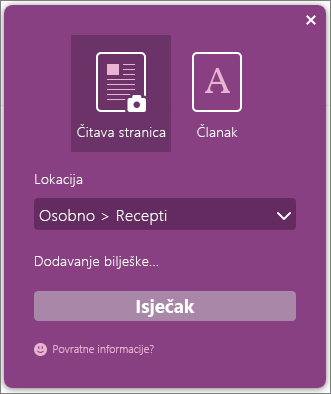
OneNote Clipper još je jedan način za kopiranje isječaka s weba izravno u OneNote. Kada otvorite Clipper, kao isječak možete odabrati cijelu stranicu ili samo jedan njezin dio. Možete odabrati i u koju bilježnicu i odjeljak želite zalijepiti isječak pa ćete znati gdje ga kasnije pronaći. Clipper je besplatna aplikacija koju možete preuzeti s web-mjesta www.onenote.com/clipper. Clipper se smješta na traku s favoritima u pregledniku pa vam je uvijek nadohvat ruci.
Office Lens aplikacija je za telefon. To je sjajan način snimanja bilježaka i podataka sa zaslonskih ploča, jelovnika, natpisa ili bilo čega što sadrži puno teksta. Ne morate zapisivati napomene, pouzdati se u mutne slike niti se brinuti da ćete zagubiti bilješke. Ova je aplikacija izvrsna za snimanje skica, crteža i jednadžbi, pa čak i slika bez teksta. Office Lens eliminira sjene i čudne kutove, pa je slike lakše čitati. Office Lens možete besplatno preuzeti u trgovini za Windows Phone. Nemate Windows Phone? Bez brige! Office Lens dostupan je za iPhone i Android.
Nadogradnja s verzije 2010
Ako OneNote 2016 nadograđujete s verzije 2010, svidjet će vam se sve gore opisane značajke, a pronaći ćete i mnoge novosti koje su uvedene u verziji 2013. Izgled programa OneNote jednostavan je i pregledan da biste se mogli usredotočiti na svoje bilješke, a ne na korisničko sučelje. Osim vizualnog dojma, tu je i mnoštvo korisnih značajki.
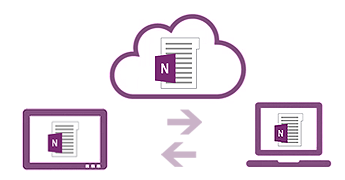
Oblak je kao spremište datoteka na nebu. U programu OneNote možete jednostavno stvoriti bilježnicu na servisu OneDrive ili na web-mjestu svoje tvrtke ili ustanove. Odatle možete jednostavno pregledavati, uređivati, sinkronizirati i zajednički koristiti svoje bilješke, pa čak i istovremeno raditi na istim bilješkama s članovima obitelji, suradnicima ili kolegama iz razreda. Je li vaša bilježnica na tvrdom disku? Možete je u bilo kojem trenutku premjestiti u oblak.
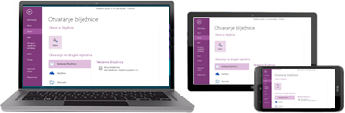
Kada bilježnice spremite u oblak, bilješkama možete pristupiti sa svih svojih uređaja – uključujući računalo ili tablet sa sustavom Windows, Mac, pametni telefon, iPad i uređaj sa sustavom Android. Možete koristiti i besplatni Office za web u gotovo svakom pregledniku.
Jednostavno crtajte, brišite i uređujte prstom, olovkom ili mišem na bilo kojem uređaju osjetljivom na dodir, kao što je tablet PC ili prijenosno računalo sa zaslonom osjetljivim na dodir. Ako želite omogućiti zajedničko korištenje svojih rukom pisanih bilješki i brine vas čitljivost, OneNote može automatski pretvoriti vaš rukopis u tekst.
Možete priložiti gotovo svaku računalnu datoteku u bilo koji dio bilješki pa ćete u bilježnici imati kopiju datoteke. Isto tako možete stvarati i uvoziti proračunske tablice programa Excel i dijagrame programa Visio izravno u programu OneNote te ih uređivati na njihovu mjestu u bilješkama.
U bilješkama možete stvarati sofisticiranije tablice no ikada prije. OneNote sad podržava nove mogućnosti oblikovanja za sjenčanje ćelija, retke zaglavlja i sortiranje podataka u ćelijama tablica, što vam omogućuje da podatke organizirate i prikazujete onako kako želite.
Jednostavnije prepoznajte i utvrdite autentičnost drugih autora pomoću profila identiteta integriranih u OneNote. Potražite promjene i revizije bilježnice prema imenima autora i pregledajte sve nove izmjene kada se vratite u zajedničku bilježnicu.
Uključite se u mrežne sastanke i omogućite zajedničko korištenje svojih bilješki putem bilo kojeg podržanog uređaja, čak i ako Office nije instaliran.
OneNote automatski sprema i sinkronizira sve što radite, pa se, umjesto na datoteke, možete usredotočiti na svoje misli i ideje. Pomoću brzog pretraživanja možete pronaći sve što ste stvorili ili spremili u programu OneNote. Ako pak ikada poželite poslati snimku svojih bilježaka osobi koja nema OneNote, datoteke možete izvesti u raznim oblicima.










